ExcelではSpreadSheetなどとちがって自動で変更が保存されないので、基本手動でファイルを保存する必要があります。
逆に言うと保存しない限り行った変更は確定しないので、間違えてマクロでファイルを全消しとかした場合も一度ファイルを保存せずに閉じて再度開き直せば、前回保存した時の状態まで復元することが可能です。
新しく作ったブックの保存
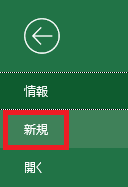
「新規」などから(あるいは最初にExcelを立ち上げた時)新しく作られたファイルの保存方法についてです。
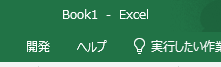
新しく作られたファイルには「Book1」(すでにBook1が存在する場合はBook2~)という名前がデフォルトで付けられますが、これは仮名であり、正式に名前がまだ付いてない状態です。
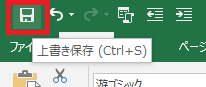
保存をする動線はいくつかありますが、簡単なのはフロッピーディスクのアイコンを押すか、Ctrl+Sを押す方法です。どちらか実行すると、
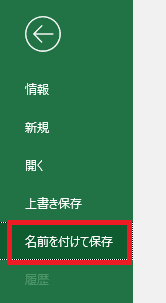
名前を付けて保存の画面に繊維するので、
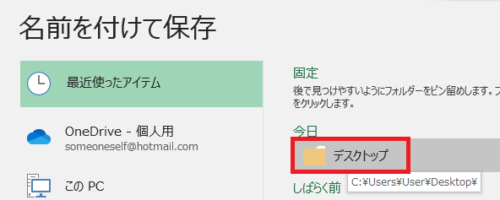
ファイルを保存する場所をダブルクリックで指定します。場所を決めてなければとりあえずデスクトップ(PCを起動した時に表示される画面のこと)でOKです。

ファイルの名前と種類を指定し、保存をクリックします。名前、種類はデフォルトでもOKです(マクロを使いたい場合は種類をxlsmにする必要があります)。
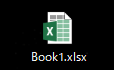
指定した場所にファイルが作成されます。
上書き保存
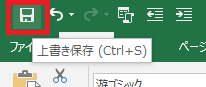
作成済みのファイルの場合、このアイコンおよびCtrl+Sは上書き保存を実行します。

ファイルをクリックし、
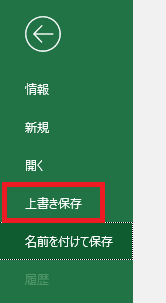
上書き保存をクリックした場合も同様です。
上書き保存では、新しくファイルを作らず、同じファイルを最新のデータに更新します。
名前を付けて保存では、別の名前のファイルを新たに作ります。同じ名前のファイルはふたつ作れません。
上書き保存では、新しくファイルを作らず、同じファイルを最新のデータに更新します。
名前を付けて保存では、別の名前のファイルを新たに作ります。同じ名前のファイルはふたつ作れません。
保存せずにファイルを閉じようとした場合
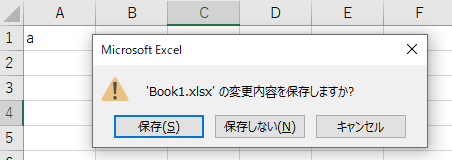
内容に何か変更を加えた後、保存せずにファイルを閉じようとすると、変更を保存するかウィンドウで確認表示が出ます。
ここで保存をクリックした場合も上書き保存が実行されます。
ここで保存をクリックした場合も上書き保存が実行されます。

やりたいことから方法を探すエクセル(Excel)操作・関数・VBA(マクロ)逆引きまとめ
逆引き(やりたいことから探す)Excel記事まとめ


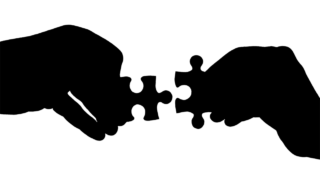








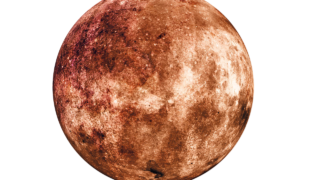









コメント